Jak każde inne urządzenie, iPhone również zwalnia z czasem, ponieważ zostaje zatkany zbyt dużą liczbą aplikacji i plików.
Kiedy tak się dzieje z twoim urządzeniem, niekoniecznie musisz kupować nowe, aby uzyskać większą prędkość. Zamiast tego możesz wyczyścić pamięć podręczną na iPhonie, aby przywrócić ją do gładkości, jednocześnie zwalniając miejsce do przechowywania.
Podobnie jak inne elementy techniczne, również buforowanie ma dobry powód, zwłaszcza w celu przyspieszenia całego procesu korzystania z telefonu. Ale jak na ironię, zdarzają się sytuacje, w których niektóre aplikacje wypełniają pamięć podręczną iPhone’a do punktu, w którym wpływa to negatywnie na ogólną wydajność, co powoduje wolniejszą prędkość.
Na szczęście jest to drobny problem i istnieje kilka sposobów rozwiązania tego problemu, które pokażę w tym artykule. Ale najpierw opowiem więcej o pamięci podręcznej w ogóle.
Spis treści:
Co to jest buforowanie i jak działa na urządzeniach iPhone?
Gdy przeglądasz strony internetowe za pomocą przeglądarki mobilnej lub korzystasz z aplikacji na co dzień, Twoje urządzenie automatycznie tworzy ukryte pliki, które są przechowywane w tymczasowym obszarze pamięci zwanym pamięcią podręczną.
Buforowane dane składają się ze zdjęć i innych plików przeglądanych źródeł, dzięki czemu nie trzeba za każdym razem wczytywać całej rzeczy. Powoduje to szybszą prędkość ładowania i niesamowitą wygodę dla użytkowników.
Możesz myśleć o tym jak o zakupach spożywczych. Zamiast chodzić do sklepu za każdym razem, gdy chcesz trochę mleka do płatków, możesz po prostu ułożyć kilka kartonów w lodówce, aby uniknąć kłopotów z powtarzaniem różnych czynności.
Jednak, jak wspomniano wcześniej, gdy pamięć podręczna staje się przestarzała i nie pasuje już do danych używanych w witrynie/aplikacji, sprawy zaczynają być nieco kłopotliwe. To wtedy Twoje urządzenie zwalnia.
W takich przypadkach możesz wyczyścić pamięć podręczną na iPhonie, korzystając ze sposobów wymienionych poniżej.
UWAGA: Wyczyszczenie pamięci podręcznej spowoduje wylogowanie z witryn/aplikacji, do których jesteś aktualnie zalogowany. Powiedziałbym, że jest to warte niewygody polegającej na ponownym logowaniu się do nich jeden po drugim, aby uzyskać w zamian szybsze i niezatkane urządzenie.
Jak wyczyścić pamięć podręczną przeglądarki Safari na iPhonie?
Safari jest domyślną przeglądarką na iPhonie, więc dobrze byłoby zacząć od wyczyszczenia pamięci podręcznej. Pamiętaj, że począwszy od iOS 11, wykonanie tych kroków wpłynie na wszystkie urządzenia zalogowane na Twoje konto iCloud. Oznacza to, że pamięć podręczna wszystkich Twoich urządzeń zostanie wyczyszczona. Wykonaj poniższe proste kroki:
Krok 1: Otwórz aplikację Ustawienia na swoim iPhonie.
Krok 2: Przewiń w dół, aż zobaczysz „Safari”.
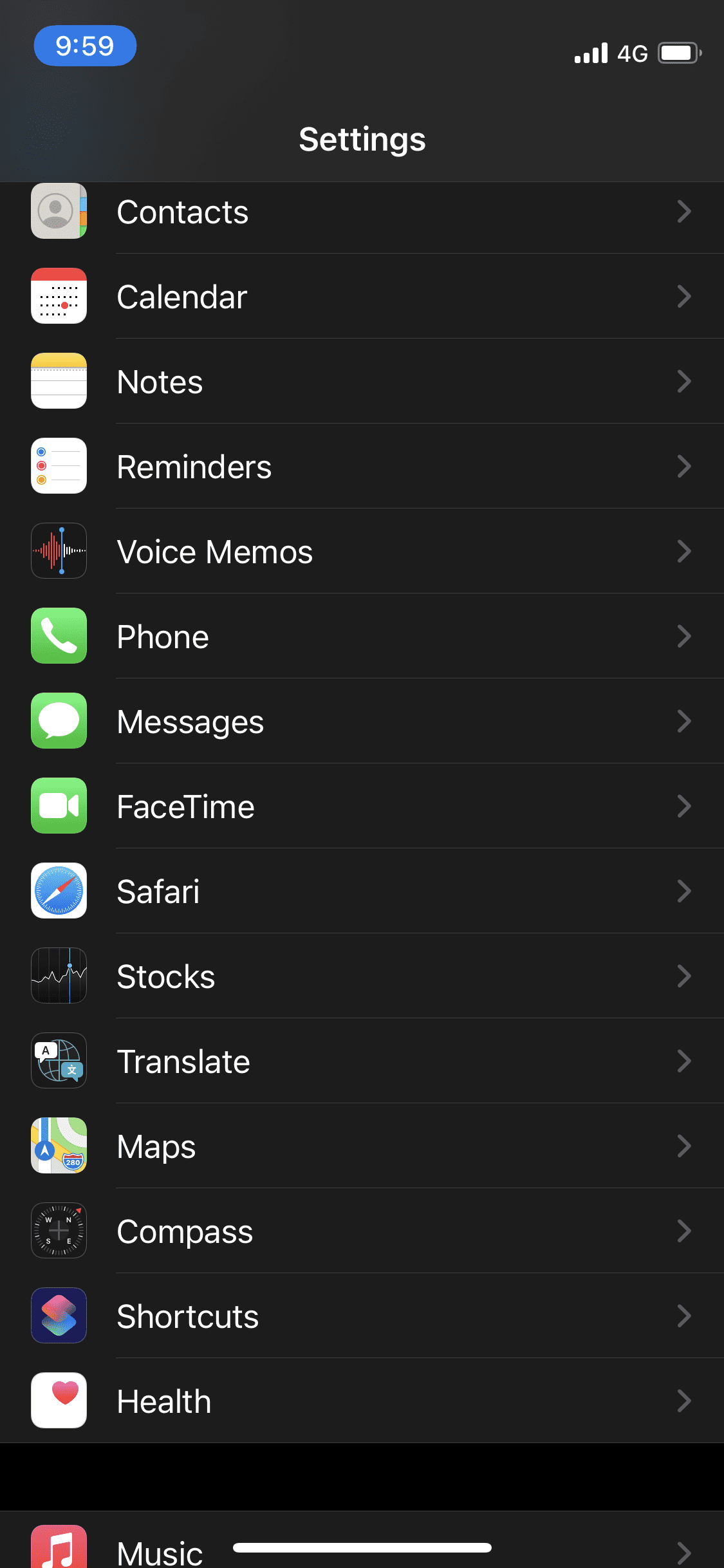
Krok 3: Przewiń w dół do sekcji „Prywatność i bezpieczeństwo”, a zobaczysz „Wyczyść historię i dane witryny”. Śmiało i dotknij tego.

Krok 4: To wyskakujące okienko pojawi się, aby potwierdzić Twoją decyzję.

Stuknij w „Wyczyść historię i dane” i gotowe.
Jak wyczyścić pamięć podręczną przeglądarki Chrome na iPhonie?
Google Chrome to kolejna bardzo popularna przeglądarka, z której codziennie korzysta wielu z nas. Czyszczenie pamięci podręcznej Chrome jest nieco inne, ponieważ musisz to zrobić z poziomu ustawień aplikacji.
Oto kroki do tego:
Krok 1: Otwórz Chrome i dotknij trzech kropek u dołu ekranu.

Krok 2: Stuknij w „Ustawienia”.

Krok 3: Przewiń w dół, aż zobaczysz „Prywatność”.

Krok 4: Stuknij w „Wyczyść dane przeglądania”.

Krok 5: Tutaj możesz wybrać typy danych, które chcesz wyczyścić, w określonym przedziale czasowym.

Krok 6: Po dokonaniu wyboru dotknij „Wyczyść dane przeglądania” na dole, aby potwierdzić.
Podobnie musisz znaleźć miejsce, w którym możesz wyczyścić pamięć podręczną dla innych aplikacji innych firm, ponieważ niektóre z nich nie pozwalają na ich wyczyszczenie w zwykły sposób. Różni się w zależności od aplikacji, ale zwykle nie jest trudno ją znaleźć.
Oprogramowanie do czyszczenia pamięci podręcznej na iPhonie
Jeśli szukasz narzędzia, które zajmie się całą pamięcią podręczną Twojego urządzenia z jednego miejsca, poniższe rozwiązania będą dla Ciebie całkiem odpowiednie.
#1. Czystość telefonu

Łatwo usuwaj ukryte, buforowane, pliki cookie i niepotrzebne pliki z iPhone’a za pomocą Czystość telefonu. To oprogramowanie może określić, co powoduje zapychanie się urządzenia, a następnie bezpiecznie je wyczyścić. Możesz pobrać to zarówno w systemie Windows, jak i macOS.
#2. iMyFone Umate

iMyFone Umate może wykonać kilka zadań, aby wyczyścić iPhone’a w ciągu kilku minut. Może zarządzać dużymi plikami, czyścić pliki tymczasowe i niepotrzebne oraz kompresować/usuwać/eksportować wybrane zdjęcia. Jeśli masz listę aplikacji, których nie używasz, możesz użyć tego oprogramowania do masowego usunięcia ich z urządzenia naraz.
Kilka innych sposobów na zwolnienie miejsca i poprawę prędkości
Powyższe metody działają świetnie, jeśli chodzi o bezpośrednie czyszczenie pamięci podręcznej dla aplikacji na iPhonie. Jednak kilka innych niesamowitych sposobów pomaga zwiększyć szybkość urządzenia i zwolnić więcej miejsca na dane.
Uruchom ponownie iPhone’a
Jeśli od dłuższego czasu nie wyłączasz iPhone’a, warto go ponownie uruchomić, aby usunąć niektóre pliki tymczasowe, które się gromadzą. Przypomina to bardziej „lekkie” czyszczenie pamięci podręcznej, aby nie całkowicie uporządkować rzeczy, ale na pewno będzie miało pewien wpływ na prędkość.
Usuń i ponownie zainstaluj aplikacje
Jeśli istnieje aplikacja, która nie pozwala ręcznie wyczyścić pamięci podręcznej i nie możesz znaleźć sposobu, aby to zrobić z poziomu ustawień aplikacji, rozwiązaniem jest usunięcie i ponowne zainstalowanie aplikacji. Wykonaj poniższe kroki, aby to zrobić:
Krok 1: Przejdź do Ustawień i dotknij „Ogólne”.

Krok 2: Stuknij w „iPhone Storage”, aby zobaczyć, które aplikacje zajmują najwięcej miejsca w telefonie.

Krok 3: Z listy aplikacji wybierz tę, którą chcesz usunąć.

Krok 4: Zwróć uwagę na sekcję „Dokumenty i dane”. Pokazuje, ile miejsca zajmują dokumenty i dane dla aplikacji na Twoim iPhonie.

Krok 5: Na koniec dotknij „Usuń aplikację”.

Spowoduje to usunięcie aplikacji (oczywiście), a także wyczyszczenie wszystkich danych, które były z nią powiązane. Następnie możesz kontynuować i zainstalować go ponownie, aby zacząć od nowa, co zajmie znacznie mniej miejsca niż wcześniej.
Nie trzeba dodawać, że nie należy tego robić w przypadku aplikacji zawierających ważne dane i dokumenty.
Odciążaj aplikacje, których nie używasz często
Niesamowita funkcja iPhone’a pozwala „odciążać aplikacje”, co w zasadzie oznacza usunięcie konkretnej aplikacji, ale nadal zachowuje dane aplikacji na urządzeniu. Możesz ponownie zainstalować aplikację z App Store, kiedy tylko chcesz, a jej dane pozostaną nienaruszone.
W ten sposób zaoszczędzisz miejsce, odciążając aplikacje, których nie używasz zbyt często. Oto kroki, aby to zrobić:
Krok 1: Przejdź do Ustawień i dotknij „Ogólne”.

Krok 2: Stuknij w „Przechowywanie iPhone’a”, aby otworzyć listę aplikacji.

Krok 3: Wybierz żądaną aplikację i dotknij „Odciąż aplikację”.

Krok 4: Pojawi się wyskakujące okienko:

Gdy jesteś pewien, dotknij „Odciąż aplikację”, aby potwierdzić.
Wniosek
Powyższe metody i narzędzia pomogą w utrzymaniu sprawnego działania urządzenia, które nie zajmuje niepotrzebnej przestrzeni. W rezultacie będziesz w stanie osiągnąć więcej, spędzając mniej czasu i, miejmy nadzieję, unikniesz wyrywania włosów z frustracji.
